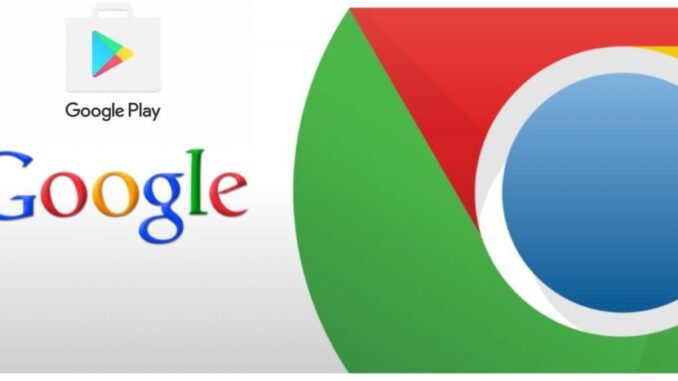
Android kullanıcıları sıklıkla karşılaşıyor Play Store'dan uygulama indiremiyorum Özellikle uygulamaların anında indirilmesi gereken durumlarda bu sorun ciddi anlamda can sıkıcı olabiliyor. Bazen kendi kendine çözülebilen bu sorun çoğu zaman müdahale gerektirir. Android işletim sisteminin en büyük dezavantajlarından biri olan yüksek önbellek kullanımı sorunu nedeniyle ortaya çıkan bu sorun, bazı küçük adımlarla ortadan kaldırılabiliyor.
Google Play Store'da uygulama indirilmiyor, çözümleri nelerdir?
İnternet Bağlantısını Kontrol Edin: İnternet bağlantınızın istikrarlı olduğundan emin olun.
Depolama Alanını Kontrol Edin: Cihazınızda yeterli depolama alanının olduğundan emin olun.
Cihazı Kapatıp Açın: Cihazınızı kapatıp açarak basit bir yeniden başlatma işlemi yapın.
Play Store'un Önbelleğini Temizle: Ayarlar bölümündeki uygulama yöneticisine giderek Play Store'un önbelleğini temizleyin.
Saat ve Tarih Bilgilerini Kontrol Edin: Cihazınızın saat ve tarih ayarlarının doğru olduğundan emin olun.
Play Store'a Gerekli İzinleri Verin: Ayarlar'da uygulama izinlerine giderek Play Store'un gerekli izinlere sahip olduğundan emin olun.
Play Store Güncellemelerini Kaldırma: Play Store'u güncelleyen uygulamalardaki tüm güncellemeleri kaldırarak eski sürüme dönün.
Google Hesabını Kaldırma ve Yeniden Ekleme: Ayarlar'da hesaplar bölümüne gidin, Google hesabını kaldırın ve tekrar ekleyin.
Yazılım Güncellemesi Yapın: Cihazınızın en son yazılım güncellemesine sahip olduğundan emin olun.
Cihazı sıfırla: Sorun devam ediyorsa cihazınızı fabrika ayarlarına döndürmeniz çözüm olabilir. Ancak dikkatli olun çünkü bu işlem tüm verilerinizi silecektir.
Google Play Store Yüklenmiyor Hatası Video Açıklaması (Videoda Detaylı Anlattık, 100 Bin Kişi Bu Şekilde İzledi 👍 Çözümünü Videoda Görebilirsiniz)
“Uygulama Google Play'den İndirilmiyor” Hatası Nasıl Düzeltilir?
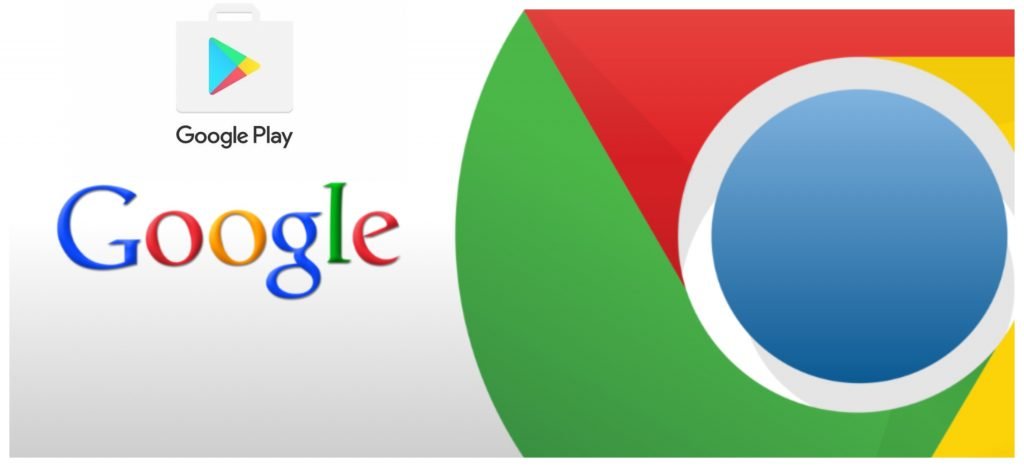
Sen de Play Store'dan uygulama indiremiyorum Eğer öyleyse aşağıdaki adımları deneyebilirsiniz.
1. Uçuş Modunu Açın ve Kapatın
Google Play indirme sorunu Çoğunlukla sorunlu bir internet bağlantısından kaynaklanır. Diğer uygulamalar sorunsuz çalışsa da bazen Google Play Store uygulamasında internet kaynaklarına erişimde sorun yaşanabilmektedir. Bunu düzeltmenin en hızlı yolu, uçuş modunu tekrar açıp kapatmak ve telefonun tüm ağ parametrelerini yeniden yapılandırmaktır. Not: İnternet bağlantınızın kalitesi de uygulama indirme sorunlarına neden olabilir. Düşük hızlı bir ağ kullanıyorsanız ve özellikle mobil bağlantınız varsa farklı bir kablosuz WiFi ağına bağlanmayı deneyebilirsiniz.
2. Play Store Depolama Alanını Temizle
Google Play Store da diğer tüm Android uygulamaları gibi önbellek dosyalarını cihazın hafızasında tutar. Yanlış konum, eksik veya hatalı dosyalar Play Store'un düzgün çalışmasını engelleyecektir. Bu noktada yapılması gereken söz konusu önbellek dosya sistemini sıfırlamaktır. Bunu yapmak için aşağıdaki adımları izleyin; Öncelikle telefonunuzun “Ayarlar” ekranına girin ve “Uygulamalar” sekmesini açın. “Uygulamalar” ekranında “Google Play Store” uygulamasını bulun ve seçin.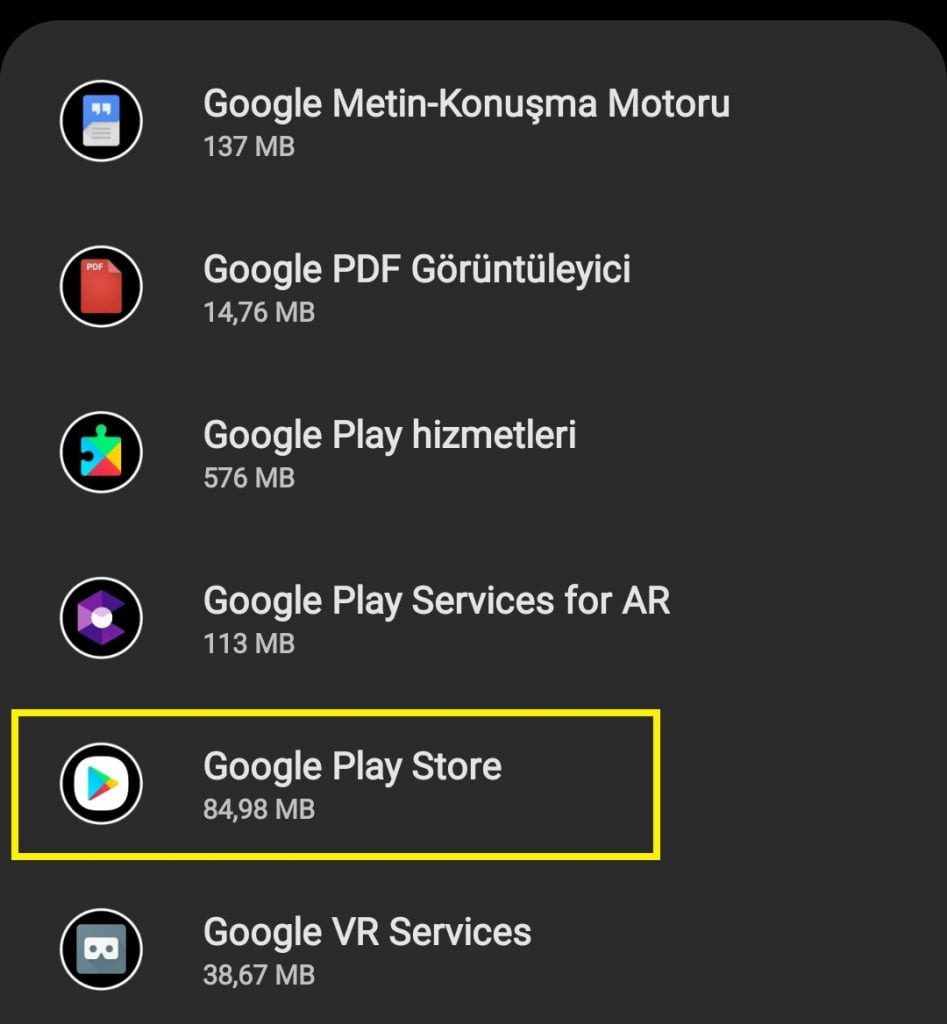
Açılan ekranda “Depolama” seçeneğini açın.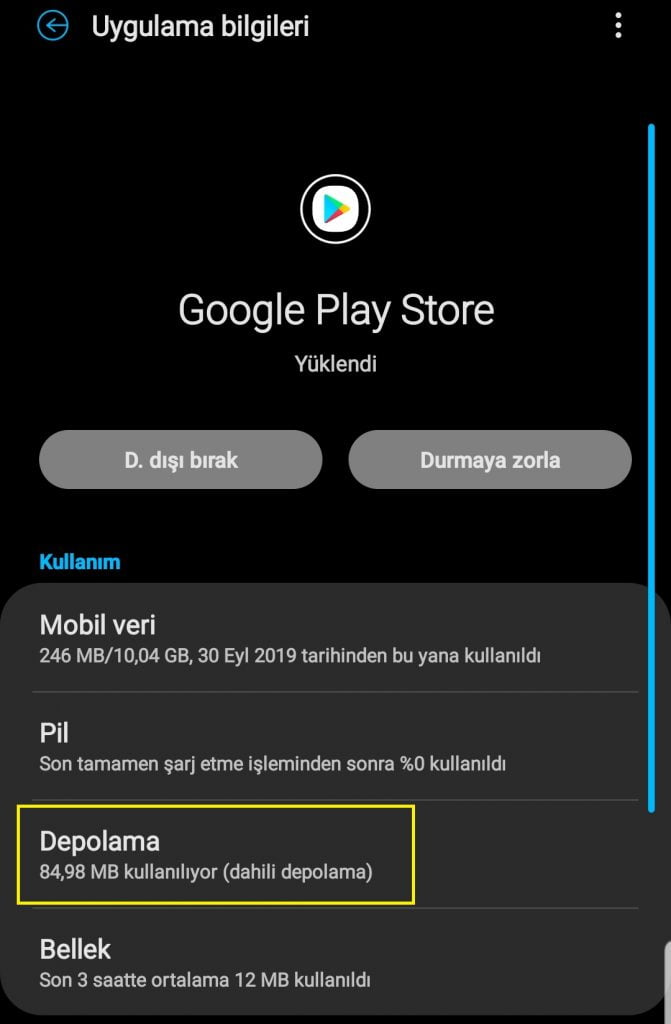
Bu ekranda öncelik.e “Önbelleği Temizle” ve ardından “Verileri Sil” seçeneğini seçin.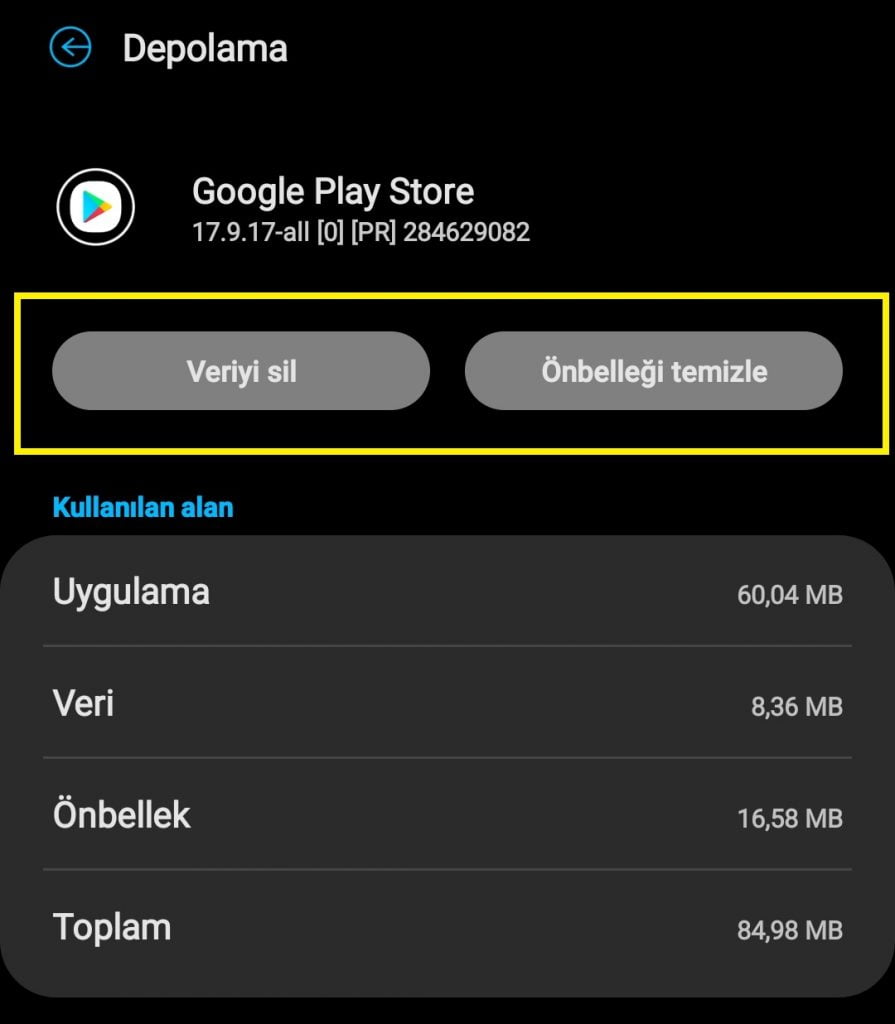
Önceki ekrana geri dönün. Bu aşamada Google Play Store'da yüklü olan güncellemeleri kaldıracağız. Bunu yapmak için “D. Dışarıda Bırak” ve ardından “Tamam”ı seçin. Böylece Play Store uygulaması fabrika ayarlarına döndürülecektir.
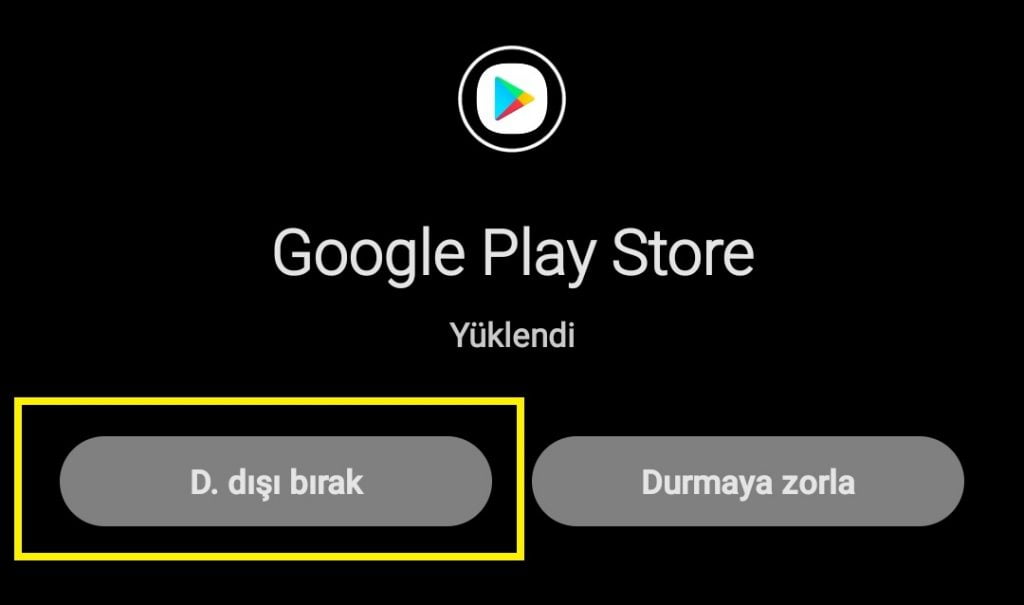
Bu işlemler Google Play Store uygulamasını tamamen sıfırlayacaktır. İşlemin ardından telefonunuzu yeniden başlatın ve indiremediğiniz uygulamayı tekrar indirmeyi deneyin.
3. Uygulama Tercihlerini Sıfırlayın
Yukarıda belirtilen adımlar Uygulama Play Store'dan indirilmiyor Sorununuzu çözmezse tüm uygulama tercihlerini sıfırlamanız gerekebilir. Bu işlem, Google Play Store alternatifi olarak bilinen bazı uygulama ve sitelerin Android sisteminden temizlenmesini sağlar. İşlemi gerçekleştirmek için şu adımları izleyin: Telefonunuzun “Ayarlar” ekranını açın ve “Uygulamalar” sekmesini seçin. Bu ekrandayken sağ üst köşedeki üç nokta butonunu seçin. Açılan menüden “Uygulama” seçeneğini seçin. “Tercihleri Sıfırla” seçeneğini seçin ve “Sıfırla” alanına dokunun. İşlemin ardından telefonunuzu yeniden başlatın ve uygulamayı Google Play Store'dan tekrar indirmeyi deneyin.
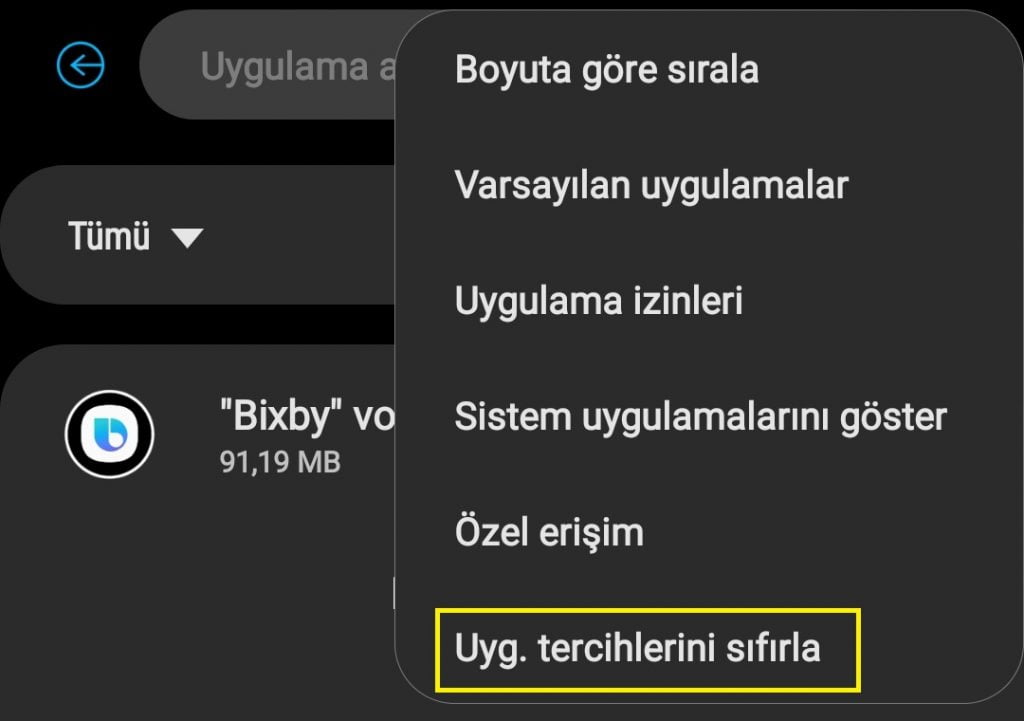
Tüm bu adımları uygulamanıza rağmen Google Play'de sorun Eğer hala devam ediyorsa alternatif çözümler için yorum satırını kullanarak bizimle iletişime geçebilirsiniz.
Bir yanıt bırakın
Yorum yapabilmek için oturum açmalısınız.